excel拖动排列步骤如下:1.我在EXCEL中输入以下数字,如图:2.现在我要想复制“1”,则拖动单元格A1,但此该你会发现,在下拖动下方有个方框,如图:3.上步出现的情况便是以顺序的方式出现,但你只需要点动那个右下方的方框,选择“复制单元格”即可......
如何设置Excel工作表的页眉和页脚
Excel教程
2021-10-04 09:20:18
Excel工作表中的页眉和页脚分别位于打印页的顶端和底端,用来打印Excel表格名称、页号、作者名称或时间等。设置Excel工作表的页眉和页脚的操作如下。
步骤 1 单击“插入”选项卡上“文本”组中的“页眉和页脚”按钮,系统自动进入“页面布局”视图,用户可在该视图中为工作表直接输入页眉和页脚,或在“页眉”、“页脚”下拉列表中选择系统自带的页眉或页脚。例如,在页眉区中间和左侧的编辑框中分别输入表格名称和制表日期,如图1所示。
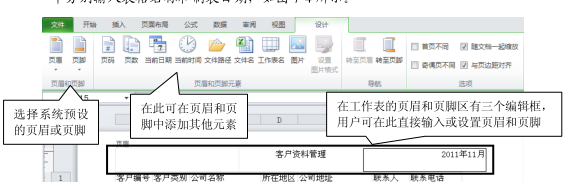
图1
步骤 2 单击“设计”选项卡上“导航”组中的“转至页脚”按钮,转至页脚区,将光标放置在中间的编辑框中,然后单击“页眉和页脚”组中的“页脚”按钮,在弹出的列表中选择“第 1 页”,为工作表页面添加页码,如图2所示。
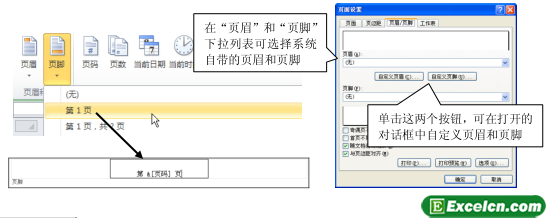
图2
平常我们在公司如果做表格需要投标或则打印让客户看的时候,通常会设置Excel工作表的页眉和页脚,在页眉加上公司名字,在页脚加上页码等信息。
标签: Excel工作表的页眉和页脚
上一篇:如何编辑excel数据透视表 下一篇:如何以年快速填充excel日期数据
相关文章
